一招教你将PPT中的多张幻灯片都打印在同一张纸上
相信很多小伙伴在日常办公中都会用到PPT,其中的幻灯片如何都打印在同一张纸上呢?方法很简单,下面小编就来为大家介绍。
具体如下:
1. 首先,在PPT中打开我们要打印的幻灯片。接着,点击左上角的“文件”。
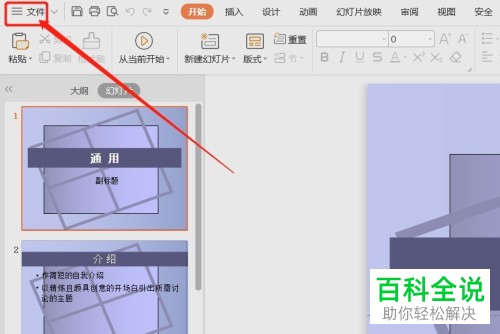
2. 在弹出窗口中点击“打印”。

3. 打开打印窗口后,选择一个打印机的名称。
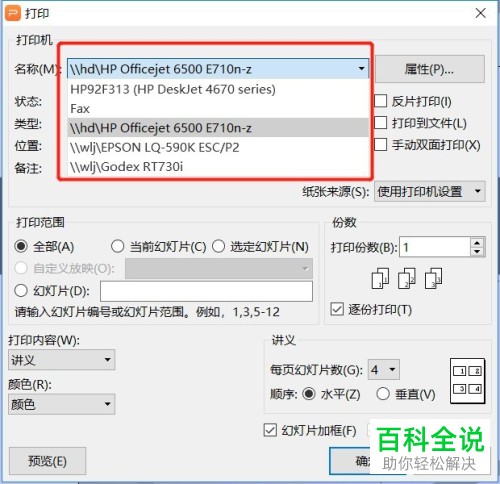
4. 然后将“打印内容”设置为“讲义”。
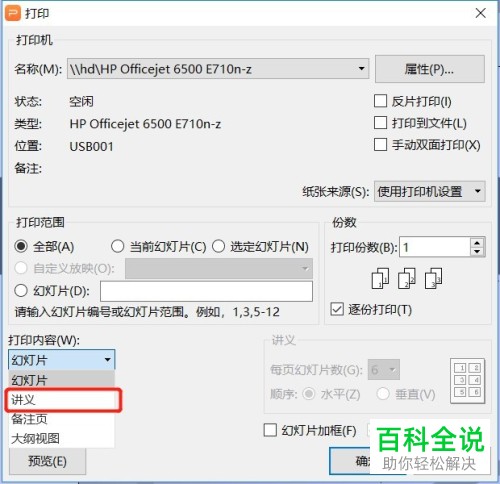
5. 接着,在“讲义”栏中,根据自身需要设置“每页幻灯片数”,小编这里选了“4”。

6. 将“顺序”根据自身需要设置为“水平”或“垂直”,然后点击“确定”即可。
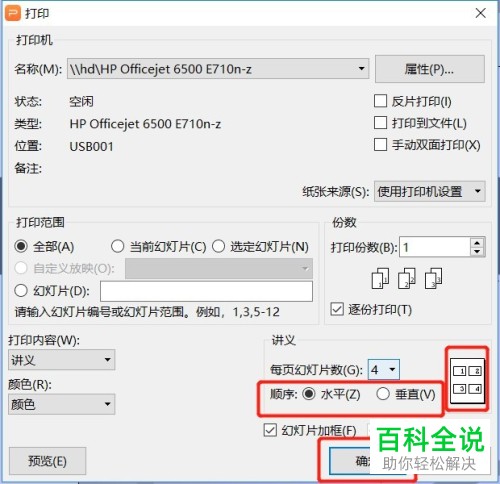
7. 之后就会看到一张纸中显示了4张幻灯片。
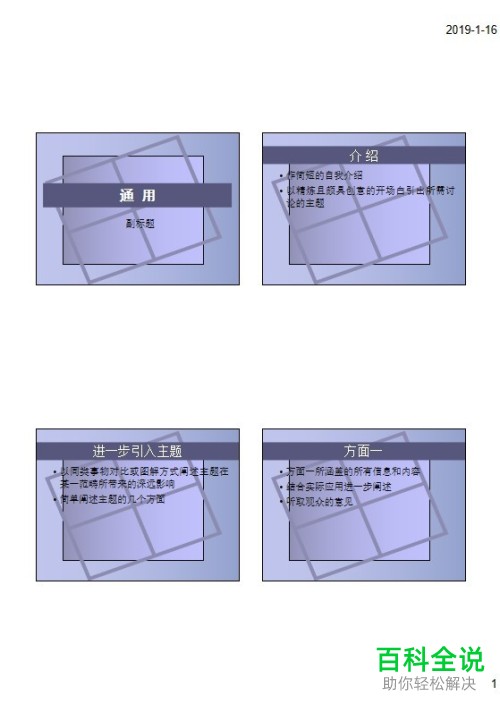
以上就是小编为大家介绍的将PPT中的多张幻灯片都打印在同一张纸上的方法,希望能帮到你~
赞 (0)

